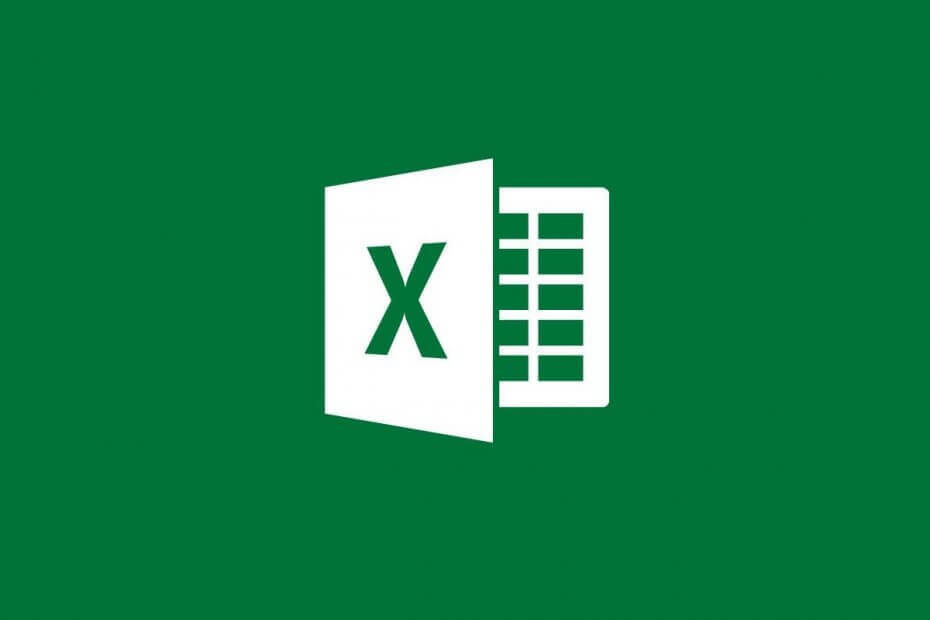
Овај софтвер ће поправити уобичајене рачунарске грешке, заштитити вас од губитка датотека, малвера, квара хардвера и оптимизирати ваш рачунар за максималне перформансе. Решите проблеме са рачунаром и уклоните вирусе сада у 3 једноставна корака:
- Преузмите алатку за поправак рачунара Ресторо који долази са патентираним технологијама (патент доступан овде).
- Кликните Покрените скенирање да бисте пронашли проблеме са Виндовсом који би могли да узрокују проблеме са рачунаром.
- Кликните Поправи све да бисте решили проблеме који утичу на сигурност и перформансе рачунара
- Ресторо је преузео 0 читаоци овог месеца.
Неки Екцел корисници имају питао како могу поправити Екцел датотека није пронађена грешка на Мицрософт форуму. Порука о грешци наводи:
[име датотеке] није могуће пронаћи. Проверите правопис имена датотеке и уверите се да је локација датотеке тачна.
Та порука о грешци се појављује када ти корисници покушају да отворе Екцел датотеку у софтверу или кликом на КСЛС
датотека табеле за покретање апликације. Проблем се јавља за верзије Екцел 2007 и 2010.На овај начин корисници могу поправити грешку у датотеци Екцел није могуће пронаћи
1. Уредите наслове датотека и директоријума
- Отворите фасциклу која садржи прорачунску табелу Екцел датотека није пронађена грешка настаје за.
- Кликните десним тастером миша на датотеку прорачунске табеле која вам је потребна да бисте исправили грешку и изаберите Преименуј опција.
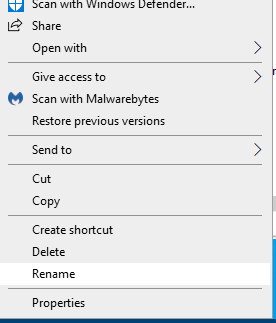
- Унесите краћи наслов датотеке за прорачунску табелу.
- Поред тога, уредите наслов мапе датотеке прорачунске таблице тако што ћете кликнути десним тастером миша и изабрати Преименуј.
- Унесите краћи наслов за фасциклу и притисните тастер Ентер кључ.
Ако путања мапе укључује бројне подмапе, покушајте да скратите наслове њихових директоријума тако што ћете изабрати Преименуј опција као што је горе наведено.
2. Преместите датотеку на алтернативни пут до фасцикле
- Можете и да покушате да преместите Екцел датотеку до које је дошло до грешке у другу фасциклу.
- Да бисте то урадили, отворите Филе Екплорер.
- Изаберите Екцел табелу за премештање.
- Кликните Померити у дугме на снимку директно испод.
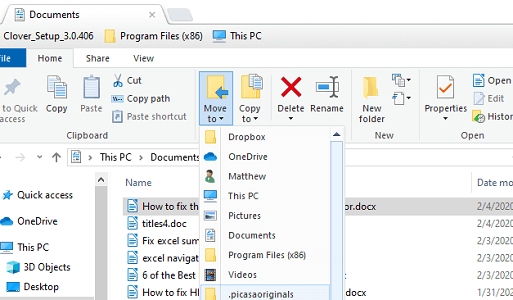
- Изаберите фолдер у који ћете преместити датотеку у менију.
- Можете и кликнути Одаберите локацију да отворим прозор испод.
- Одатле можете одабрати алтернативни пут до директоријума.
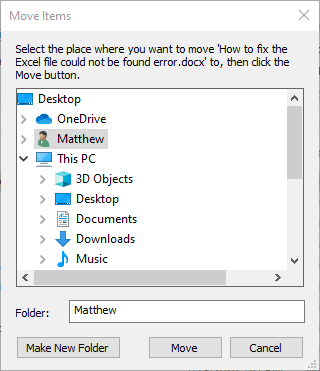
- Одатле можете одабрати алтернативни пут до директоријума.
- Кликните Потез дугме.
- Кликните У реду да бисте изашли из прозора Премештање предмета.
3. Уредите регистар
- Ако Екцел датотека не може бити пронађена, приликом покретања апликације појави се грешка, покушајте да поправите овај регистар.
- Кликните десним тастером миша на дугме Старт у Виндовс 10 и изаберите Трцати.
- Ентер регедит у Рун и притисните Ретурн да бисте отворили уређивач регистра.
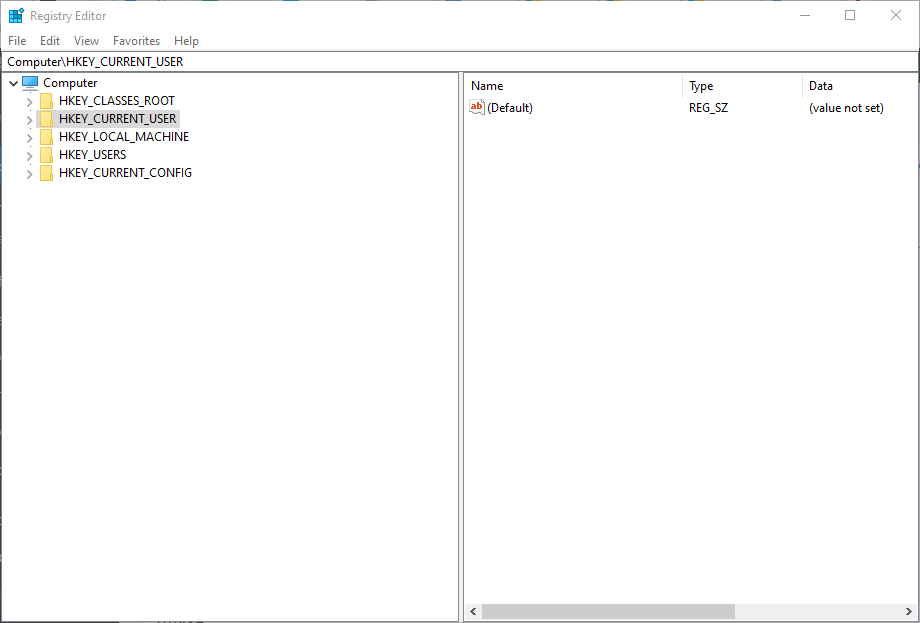
- Отворите ову путању кључа регистратора:
-
ХКЕИ_ЦЛАССЕС_РООТ> Екцел. Схеет.8> схелл> команда Опен.
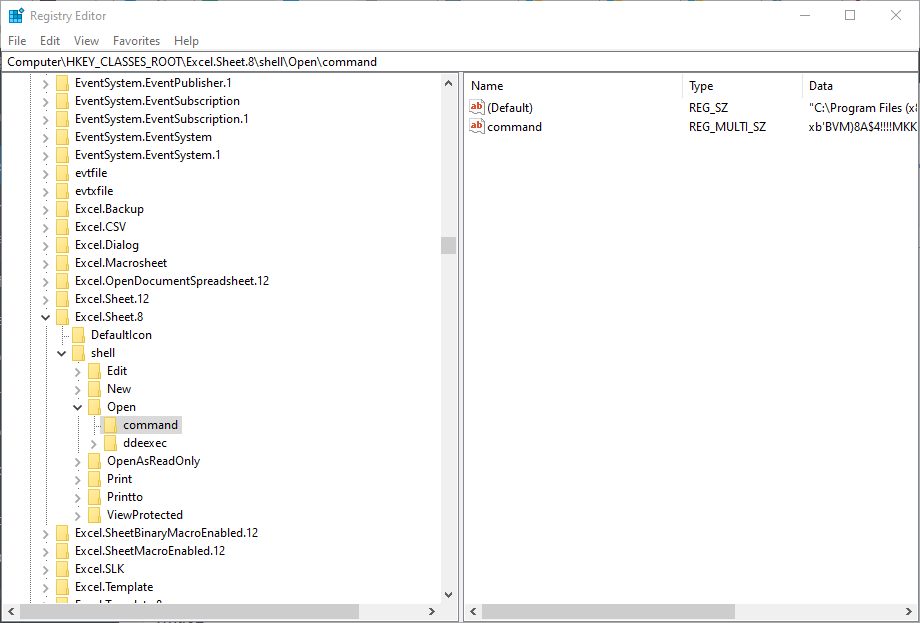
-
ХКЕИ_ЦЛАССЕС_РООТ> Екцел. Схеет.8> схелл> команда Опен.
- Двапут кликните (Дефаулт) на десном окну да бисте отворили његов прозор Едит Стринг.
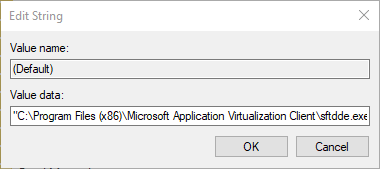
- Избришите% 1 са краја низа у пољу Подаци о вредности.
- Низ података вредности би тада требао бити:
- Ц: \ ПРОГРАМСКЕ ДАТОТЕКЕ \ МИЦРОСОФТ УРЕД \ УРЕД \ ЕКСЦЕЛ.ЕКСЕ
- Низ података вредности би тада требао бити:
- Кликните У реду да затворите прозор Едит Стринг.
4. Деактивирајте Екцел програмске додатке
- Датотеку није могуће пронаћи. До грешке може доћи и због датотеке додатка КСЛА.
- Да бисте деактивирали Екцел-ове програмске додатке, кликните картицу Датотека у апликацији.
- Изаберите Опције да бисте отворили прозор програма Екцел Оптионс.
- Кликните картицу Програми у том прозору.
- Изаберите Екцел програмски додаци у падајућем менију.
- Кликните Иди дугме.
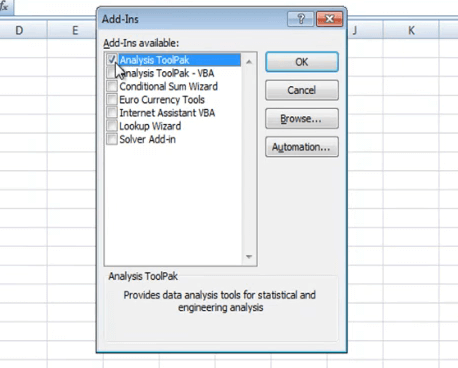
- Опозовите избор поља за потврду додатака у прозору додатака да бисте их деактивирали.
- Изаберите У реду могућност изласка из прозора.
То су резолуције које су корисници потврдили да су поправили грешку у Екцел датотеци која није могла бити пронађена.
Корисници који су исправили исту поруку о грешци користећи друге методе, добродошли су да поделе своје алтернативне исправке у наставку.
ПОВЕЗАНИ ЧЛАНЦИ ЗА ПРОВЈЕРУ:
- Како исправити грешку Мицрософт Екцел-ове датотеке која није учитана у потпуности
- Како исправити грешку у кршењу Екцел-овог дељења
- Мицрософт Екцел не може да приступи датотеци? Пратите ове једноставне кораке
 И даље имате проблема?Поправите их помоћу овог алата:
И даље имате проблема?Поправите их помоћу овог алата:
- Преузмите овај алат за поправак рачунара оцењено одличним на ТрустПилот.цом (преузимање почиње на овој страници).
- Кликните Покрените скенирање да бисте пронашли проблеме са Виндовсом који би могли да узрокују проблеме са рачунаром.
- Кликните Поправи све да реши проблеме са патентираним технологијама (Ексклузивни попуст за наше читаоце).
Ресторо је преузео 0 читаоци овог месеца.


